OPEL ADAM 2018 Manual de Informação e Lazer (in Portugues)
Manufacturer: OPEL, Model Year: 2018, Model line: ADAM, Model: OPEL ADAM 2018Pages: 115, PDF Size: 2.17 MB
Page 51 of 115
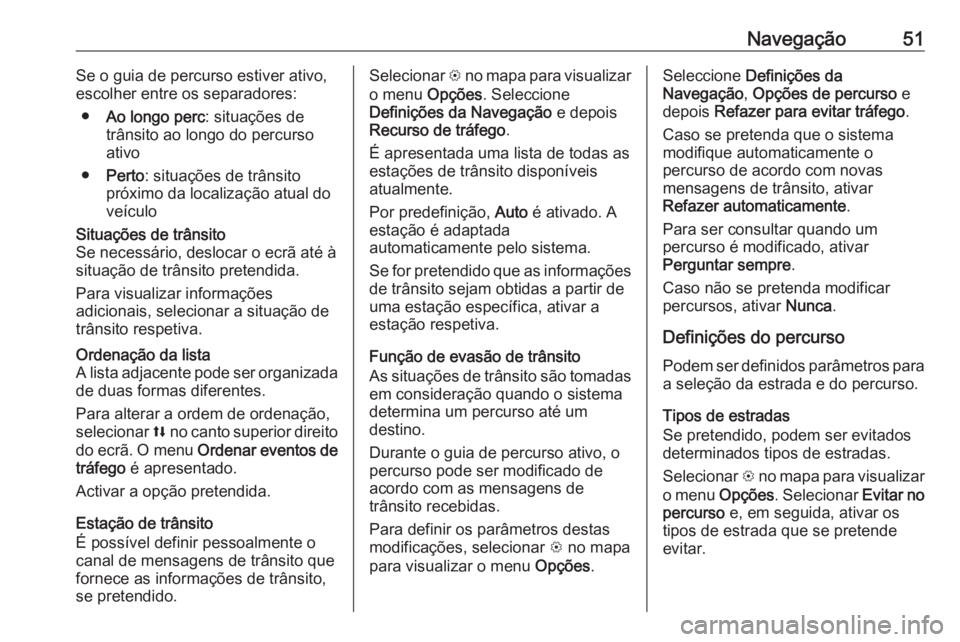
Navegação51Se o guia de percurso estiver ativo,
escolher entre os separadores:
● Ao longo perc : situações de
trânsito ao longo do percurso
ativo
● Perto : situações de trânsito
próximo da localização atual do
veículoSituações de trânsito
Se necessário, deslocar o ecrã até à situação de trânsito pretendida.
Para visualizar informações
adicionais, selecionar a situação de
trânsito respetiva.Ordenação da lista
A lista adjacente pode ser organizada
de duas formas diferentes.
Para alterar a ordem de ordenação,
selecionar l no canto superior direito
do ecrã. O menu Ordenar eventos de
tráfego é apresentado.
Activar a opção pretendida.
Estação de trânsito
É possível definir pessoalmente o
canal de mensagens de trânsito que
fornece as informações de trânsito,
se pretendido.
Selecionar L no mapa para visualizar
o menu Opções. Seleccione
Definições da Navegação e depois
Recurso de tráfego .
É apresentada uma lista de todas as
estações de trânsito disponíveis
atualmente.
Por predefinição, Auto é ativado. A
estação é adaptada
automaticamente pelo sistema.
Se for pretendido que as informações de trânsito sejam obtidas a partir de
uma estação específica, ativar a
estação respetiva.
Função de evasão de trânsito As situações de trânsito são tomadas
em consideração quando o sistema
determina um percurso até um
destino.
Durante o guia de percurso ativo, o
percurso pode ser modificado de
acordo com as mensagens de
trânsito recebidas.
Para definir os parâmetros destas
modificações, selecionar L no mapa
para visualizar o menu Opções.Seleccione Definições da
Navegação , Opções de percurso e
depois Refazer para evitar tráfego .
Caso se pretenda que o sistema
modifique automaticamente o
percurso de acordo com novas
mensagens de trânsito, ativar
Refazer automaticamente .
Para ser consultar quando um
percurso é modificado, ativar
Perguntar sempre .
Caso não se pretenda modificar
percursos, ativar Nunca.
Definições do percurso Podem ser definidos parâmetros para
a seleção da estrada e do percurso.
Tipos de estradas
Se pretendido, podem ser evitados determinados tipos de estradas.
Selecionar L no mapa para visualizar
o menu Opções. Selecionar Evitar no
percurso e, em seguida, ativar os
tipos de estrada que se pretende
evitar.
Page 52 of 115

52NavegaçãoAdvertência
Se o guia de percurso estiver ativo
ao alterar as definições da estrada,
o percurso é recalculado de acordo
com as novas definições.
Tipo de percurso
Para definir o tipo de percurso,
selecionar L no mapa para visualizar
o menu Opções. Seleccione
Definições da Navegação , Opções
de percurso e depois Tipo de
percurso .
Activar a opção pretendida:
● O mais rápido para o percurso
mais rápido
● Ecológico para um percurso que
permite uma condução
respeitadora do ambiente
Page 53 of 115

Reconhecimento de fala53Reconhecimento de
falaInformações gerais ......................53
Utilização ..................................... 53Informações gerais
A aplicação de passagem directa de
voz do Sistema de informação e lazer
permite aceder aos comandos do
reconhecimento de voz no seu
smartphone. Consultar o manual de
utilização do fabricante do
smartphone para saber se o mesmo
suporta esta funcionalidade.
Para utilizar a aplicação de
passagem direta de voz, o
smartphone deve ser ligado ao
Sistema de informação e lazer
através do cabo USB 3 29 ou via
Bluetooth 3 55.
Utilização Activação do reconhecimento de
voz
Prima longamente g no painel de
comando ou 7w no volante para
iniciar uma sessão de
reconhecimento de fala. Uma
mensagem do comando de voz é apresentada no ecrã.Após ouvir o sinal sonoro, pode dizer
um comando. Para mais informações sobre os comandos suportados,
consulte as instruções de
funcionamento do seu smartphone.
Ajustar o volume das mensagens de
voz
Rode m no painel de comando ou
prima + / - do lado direito do volante
para aumentar ou diminuir o volume
dos comandos de voz.
Desactivar o reconhecimento de
voz
Prima xn no volante. A mensagem
do comando de voz desaparece e a
sessão de reconhecimento de fala é
concluída.
Page 54 of 115
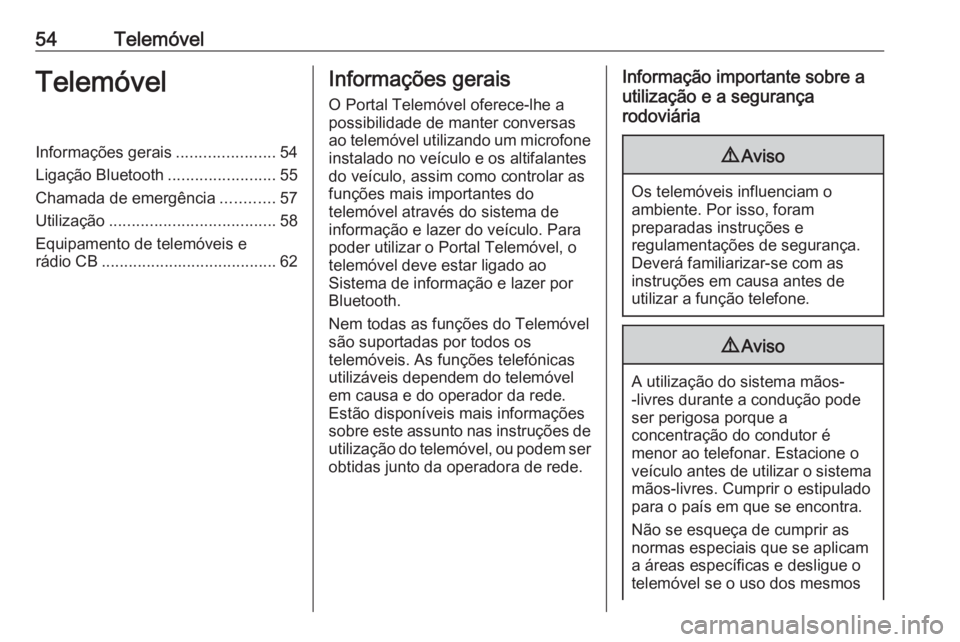
54TelemóvelTelemóvelInformações gerais......................54
Ligação Bluetooth ........................55
Chamada de emergência ............57
Utilização ..................................... 58
Equipamento de telemóveis e
rádio CB ....................................... 62Informações gerais
O Portal Telemóvel oferece-lhe a
possibilidade de manter conversas
ao telemóvel utilizando um microfone
instalado no veículo e os altifalantes
do veículo, assim como controlar as
funções mais importantes do
telemóvel através do sistema de
informação e lazer do veículo. Para
poder utilizar o Portal Telemóvel, o
telemóvel deve estar ligado ao
Sistema de informação e lazer por
Bluetooth.
Nem todas as funções do Telemóvel são suportadas por todos os
telemóveis. As funções telefónicas
utilizáveis dependem do telemóvel
em causa e do operador da rede.
Estão disponíveis mais informações
sobre este assunto nas instruções de utilização do telemóvel, ou podem ser
obtidas junto da operadora de rede.Informação importante sobre a
utilização e a segurança
rodoviária9 Aviso
Os telemóveis influenciam o
ambiente. Por isso, foram
preparadas instruções e
regulamentações de segurança.
Deverá familiarizar-se com as
instruções em causa antes de
utilizar a função telefone.
9 Aviso
A utilização do sistema mãos-
-livres durante a condução pode
ser perigosa porque a
concentração do condutor é
menor ao telefonar. Estacione o
veículo antes de utilizar o sistema mãos-livres. Cumprir o estipulado
para o país em que se encontra.
Não se esqueça de cumprir as
normas especiais que se aplicam
a áreas específicas e desligue o
telemóvel se o uso dos mesmos
Page 55 of 115
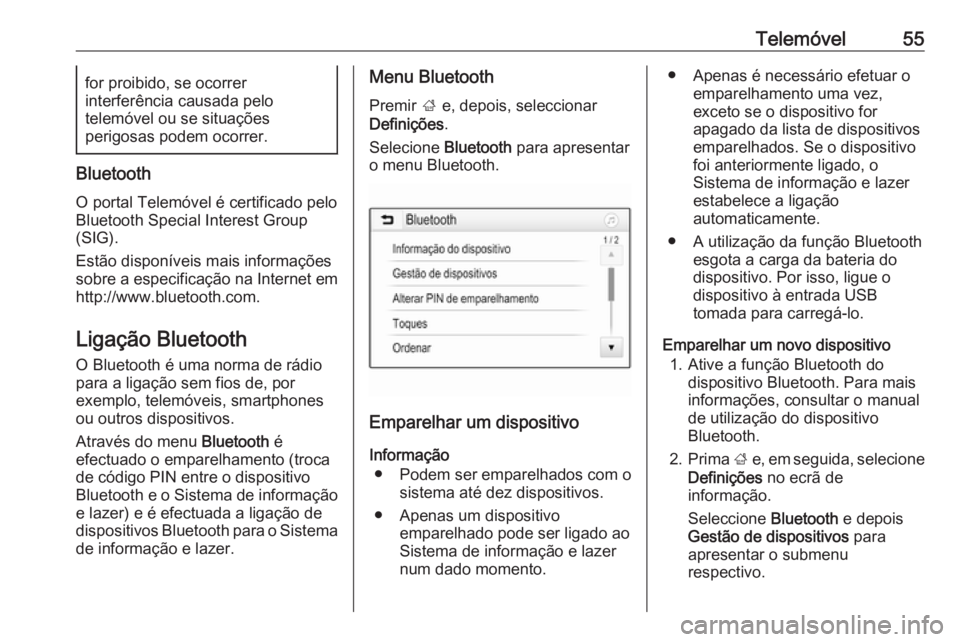
Telemóvel55for proibido, se ocorrer
interferência causada pelo
telemóvel ou se situações
perigosas podem ocorrer.
Bluetooth
O portal Telemóvel é certificado pelo
Bluetooth Special Interest Group
(SIG).
Estão disponíveis mais informações sobre a especificação na Internet em
http://www.bluetooth.com.
Ligação Bluetooth
O Bluetooth é uma norma de rádio
para a ligação sem fios de, por
exemplo, telemóveis, smartphones
ou outros dispositivos.
Através do menu Bluetooth é
efectuado o emparelhamento (troca de código PIN entre o dispositivo
Bluetooth e o Sistema de informação e lazer) e é efectuada a ligação de
dispositivos Bluetooth para o Sistema de informação e lazer.
Menu Bluetooth
Premir ; e, depois, seleccionar
Definições .
Selecione Bluetooth para apresentar
o menu Bluetooth.
Emparelhar um dispositivo
Informação ● Podem ser emparelhados com o sistema até dez dispositivos.
● Apenas um dispositivo emparelhado pode ser ligado ao
Sistema de informação e lazer
num dado momento.
● Apenas é necessário efetuar o emparelhamento uma vez,
exceto se o dispositivo for
apagado da lista de dispositivos
emparelhados. Se o dispositivo
foi anteriormente ligado, o
Sistema de informação e lazer
estabelece a ligação
automaticamente.
● A utilização da função Bluetooth esgota a carga da bateria dodispositivo. Por isso, ligue o
dispositivo à entrada USB
tomada para carregá-lo.
Emparelhar um novo dispositivo 1. Ative a função Bluetooth do dispositivo Bluetooth. Para maisinformações, consultar o manual
de utilização do dispositivo
Bluetooth.
2. Prima ; e, em seguida, selecione
Definições no ecrã de
informação.
Seleccione Bluetooth e depois
Gestão de dispositivos para
apresentar o submenu
respectivo.
Page 56 of 115
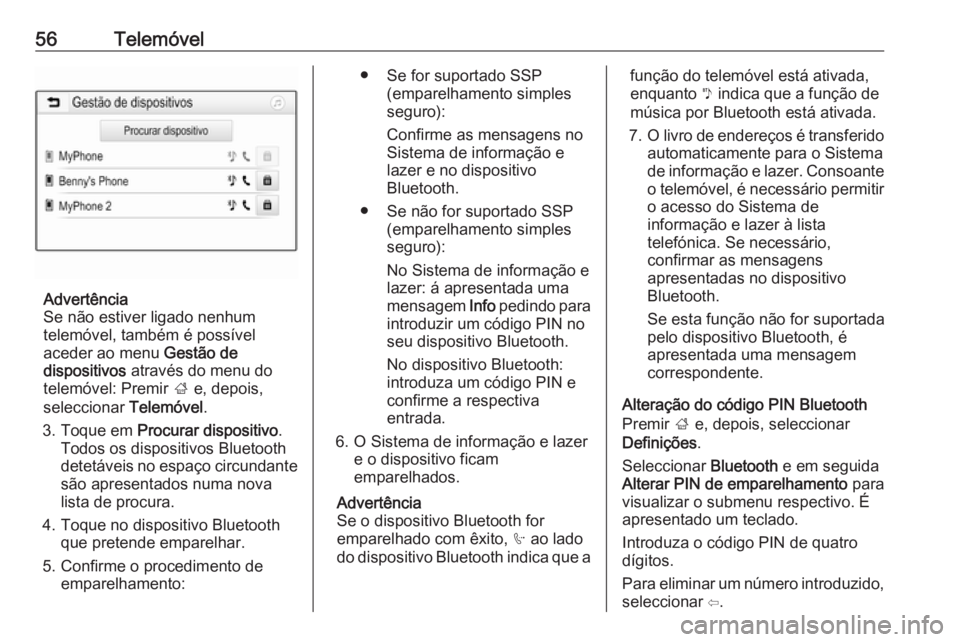
56Telemóvel
Advertência
Se não estiver ligado nenhum
telemóvel, também é possível
aceder ao menu Gestão de
dispositivos através do menu do
telemóvel: Premir ; e, depois,
seleccionar Telemóvel.
3. Toque em Procurar dispositivo .
Todos os dispositivos Bluetooth
detetáveis no espaço circundante são apresentados numa nova
lista de procura.
4. Toque no dispositivo Bluetooth que pretende emparelhar.
5. Confirme o procedimento de emparelhamento:
● Se for suportado SSP (emparelhamento simples
seguro):
Confirme as mensagens no
Sistema de informação e
lazer e no dispositivo
Bluetooth.
● Se não for suportado SSP (emparelhamento simples
seguro):
No Sistema de informação e
lazer: á apresentada uma
mensagem Info pedindo para
introduzir um código PIN no
seu dispositivo Bluetooth.
No dispositivo Bluetooth:
introduza um código PIN e
confirme a respectiva entrada.
6. O Sistema de informação e lazer e o dispositivo ficam
emparelhados.
Advertência
Se o dispositivo Bluetooth for
emparelhado com êxito, h ao lado
do dispositivo Bluetooth indica que afunção do telemóvel está ativada,
enquanto y indica que a função de
música por Bluetooth está ativada.
7. O livro de endereços é transferido
automaticamente para o Sistema de informação e lazer. Consoante o telemóvel, é necessário permitir o acesso do Sistema de
informação e lazer à lista
telefónica. Se necessário,
confirmar as mensagens
apresentadas no dispositivo
Bluetooth.
Se esta função não for suportada
pelo dispositivo Bluetooth, é
apresentada uma mensagem
correspondente.
Alteração do código PIN Bluetooth
Premir ; e, depois, seleccionar
Definições .
Seleccionar Bluetooth e em seguida
Alterar PIN de emparelhamento para
visualizar o submenu respectivo. É apresentado um teclado.
Introduza o código PIN de quatro
dígitos.
Para eliminar um número introduzido,
seleccionar ⇦.
Page 57 of 115

Telemóvel57Confirmar a introdução
seleccionando Introduzir.
Ligar um dispositivo emparelhado
Premir ; e, depois, seleccionar
Definições .
Seleccione Bluetooth e depois
Gestão de dispositivos para
apresentar o submenu respectivo.
Seleccione um dispositivo Bluetooth
que pretenda ligar. O dispositivo é
ligado.
Advertência
O dispositivo ligado e as opções
disponíveis são realçadas.
Desligar um dispositivo
Premir ; e, depois, seleccionar
Definições .
Seleccione Bluetooth e depois
Gestão de dispositivos para
apresentar o submenu respectivo.
Seleccione um dispositivo Bluetooth
actualmente ligado. É apresentada
uma mensagem a solicitar a
confirmação.
Seleccionar Sim para desligar o
dispositivo.Eliminação de um dispositivo
Premir ; e, depois, seleccionar
Definições .
Seleccione Bluetooth e depois
Gestão de dispositivos para
apresentar o submenu respectivo.
Seleccionar e ao lado do dispositivo
Bluetooth. É apresentada uma mensagem a solicitar a confirmação.
Seleccionar Sim para eliminar o
dispositivo.
Informação do dispositivo
Premir ; e, depois, seleccionar
Definições .
Seleccione Bluetooth e depois
Informação do dispositivo para
apresentar o submenu respectivo.
A informação apresentada inclui
Nome do dispositivo , Endereço e
Código PIN .Chamada de emergência9Aviso
A definição de ligação não pode
ser garantida em todas as
situações. Por este motivo, não
deve depender exclusivamente de um telemóvel para realizar uma
chamada de importância vital
( por ex. uma emergência médica).
Nalgumas redes, pode ser
necessário ter um cartão SIM
válido introduzido no telemóvel.
9 Aviso
Não esquecer que pode fazer e
receber chamadas com o
telemóvel caso esteja numa área
de serviço com sinal
suficientemente forte. Em
determinadas circunstâncias, as
chamadas de emergência não
podem ser efetuadas em todas as
redes de telemóveis; é possível
que não possam ser efetuadas
quando determinados serviços de
Page 58 of 115

58Telemóvelrede e/ou funções de telefone
estiverem ativos. Poderá
informar-se junto dos operadores
de rede locais.
O número de chamada de
emergência pode ser diferente
conforme a região ou país. É favor informar-se antecipadamente
acerca do número correcto para
chamadas de emergência para
cada região.
Realizar uma chamada de
emergência
Marque o número de chamada de
emergência (p. ex. 112).
A ligação telefónica ao centro de chamadas de emergência é
estabelecida.
Responda às perguntas do pessoal
do serviço de emergência que
atender a chamada.
9 Aviso
Não termine a chamada enquanto
o centro de chamadas de
emergência não lhe der essa
indicação.
Utilização
Assim que uma ligação por Bluetooth
tenha sido estabelecida entre o seu
telemóvel e o sistema de informação
e lazer, pode controlar muitas
funções do seu telemóvel através do
Sistema de informação e lazer.
Advertência
No modo mãos-livres, o
funcionamento do telemóvel
continua a ser possível, p. ex.
atender uma chamada ou ajustar o
volume.
Após o estabelecimento de uma ligação entre o telemóvel e o sistema de informação e lazer, os dados do
telemóvel são transmitidos para o
sistema de informação e lazer. Pode
demorar algum tempo dependendo
do telemóvel e da quantidade de
dados a ser transferida. Durante este
período o funcionamento do
telemóvel através do Sistema de
informação e lazer apenas é possível
de forma limitada.
Advertência
Nem todos os telemóveis suportam
todas as funções do portal
Telemóvel. Por conseguinte, é
possível que haja diferenças em
relação à gama de funções
descritas abaixo.
Menu principal do telemóvel
Pressionar ; e, em seguida,
seleccionar TELEMÓVEL para
apresentar o respectivo menu.
Page 59 of 115

Telemóvel59Advertência
O menu principal Telemóvel apenas
está disponível se um telemóvel
estiver ligado ao Sistema de
informação e lazer através do
Bluetooth. Para obter uma descrição
detalhada 3 55.
Muitas funções do telemóvel podem
agora ser controladas através do
menu principal do telemóvel (e
submenus associados) e através dos comandos específicos para o
telemóvel no volante.
Iniciar uma chamada telefónica
Introduzir um número de telefone
Premir ; e, depois, seleccionar
Telemóvel .
Introduza um número telefónico
utilizando o teclado no menu principal do telemóvel.
Para eliminar um ou mais caracteres
introduzidos, toque brevemente ou
longamente em ⇦.
Toque em v no ecrã ou prima qw no
volante para iniciar a chamada.Utilização a lista telefónica
Advertência
Ao emparelhar um telemóvel com o
Sistema de informação e lazer
através do Bluetooth, a lista
telefónica do telemóvel é
descarregada automaticamente
3 55.
Premir ; e, depois, seleccionar
Telemóvel .
Selecione Contactos no menu
principal do telemóvel.
Advertência
O símbolo g ao lado de um número
de telemóvel indica que o contacto
está guardado no cartão SIM.
Procura rápida 1. Selecione u para visualizar uma
lista de todos os contactos.
2. Navegue pela lista de registos de contactos.
3. Toque no contacto a quem pretende telefonar. É
apresentado um menu com todos os números de telefone
guardados para o contacto
seleccionado.
4. Seleccione o número do telefone pretendido para iniciar a
chamada.Menu de procura
Se a lista telefónica tiver um grande
número de registos, pode procurar o
contacto pretendido através do menu de procura.
Seleccionar o no menu Contactos
para visualizar o separador de
procura.
Page 60 of 115

60Telemóvel
As letras estão organizadas por
grupos alfabéticos nos botões de
ecrã: abc, def , ghi , jkl , mno , pqrs , tuv
e wxyz .
Utilizar ⇦ para eliminar um grupo de
letras introduzidas.
1. Seleccione o botão que contém a
primeira letra do contacto que
pretende procurar.
Por exemplo: Se o contacto que
pretende procurar começa por 'g' seleccione o botão ghi no ecrã.
São apresentados todos os contactos que incluem uma das
letras deste botão, no exemplo 'g', 'h' e 'i'.
2. Seleccione o botão que contém a
segunda letra do contacto que
pretende procurar.
3. Continue a introduzir mais letras do contacto que pretende
procurar até que o contacto
pretendido seja apresentado.
4. Toque no contacto a quem pretende telefonar. É
apresentado um menu com todos
os números de telefone
guardados para o contacto
seleccionado.
5. Seleccione o número do telefone pretendido para iniciar a
chamada. O ecrã indicado a
seguir é apresentado.Definições dos contactos
A lista de contactos pode ser
ordenada pelo apelido ou pelo nome
próprio.
Pressionar ; e, em seguida,
seleccionar Definições para
apresentar o respectivo menu.
Seleccione Bluetooth e depois
Ordenar . Activar a opção pretendida.
Utilizar o histórico de chamadas
São registadas todas as chamadas
recebidas, efectuadas e perdidas.
Premir ; e, depois, seleccionar
Telemóvel .
Selecione Histórico de chamadas no
menu principal do telemóvel.